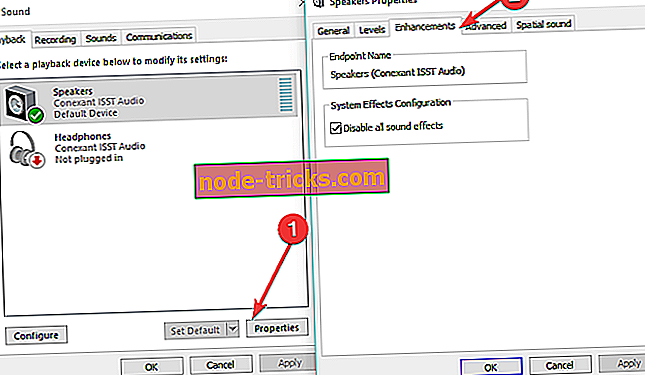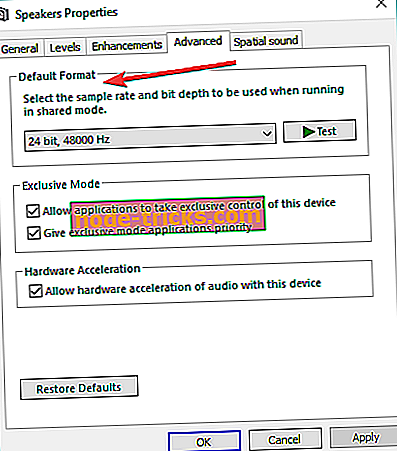Kā noteikt statisko troksni operētājsistēmā Windows 10 6 soļos
6 metodes, kā noteikt Windows 10 statisko troksni
- Atjauniniet skaņas draiverus
- Izmēģiniet citus skaļruņus
- Mainīt CPU ventilatoru vai barošanas avotu
- Atspējot skaņas efektus
- Mainīt audio formātu
- Palaidiet audio problēmu risinātāju
Nesen mēs jums parādījām, ko darīt, ja jūsu skaņa nedarbojas operētājsistēmā Windows 10. Taču mēs neatklājām jautājumu, kas vēl vairāk kaitina. Nu, šajā rokasgrāmatā mēs koncentrēsimies uz statiskiem trokšņa jautājumiem. Es jums parādīšu dažus risinājumus, lai atrisinātu šo problēmu.

Risinājumi Windows 10 statisko trokšņu problēmu novēršanai
1. metode - atjauniniet skaņas draiverus
Novecojuši vai bojāti draiveri var radīt daudz problēmu, jo īpaši ar skaņas un grafikas kartēm, un jo īpaši operētājsistēmā Windows 10. Tātad novecojis draiveris varētu būt arī statiskās trokšņa problēmas cēlonis.
Lai pārliecinātos, ka visi skaņas draiveri ir atjaunināti, dodieties uz Ierīces pārvaldnieku, atrodiet skaņas ierīci un dodieties uz Atjaunināt draiveri. Jūs varat arī doties uz mātesplates ražotāja vietni un lejupielādēt no tās jaunāko skaņas draiveri.
Mēs iesakām lejupielādēt šo draivera atjauninātāja rīku (100% drošs un pārbaudīts ar mums), lai to izdarītu automātiski. Bet, ja visi jūsu draiveri ir atjaunināti, tad vadītājs nav problēma, un jums vajadzētu izmēģināt dažus no šiem risinājumiem.
2. metode - izmēģiniet citus skaļruņus
Pastāv liela iespēja, ka jūsu problēma ar statisko skaņu vispār nav saistīta ar programmatūru. Tātad, pat ja tas ir neparasts mūsu tīmekļa vietnē, šim un turpmākam risinājumam būs nepieciešami daži aparatūras labojumi.
Pirmkārt, es iesaku izmēģināt citus skaļruņus, jo bojātie skaļruņi bieži var izraisīt statisko troksni. Tātad, mēģiniet izmantot citus skaļruņus, un, cerams, vairs nebūs dzirdams nekāds statiskais troksnis no skaļruņiem.
3. metode - CPU ventilatora vai barošanas avota maiņa
Cita aparatūras problēma, kas var izraisīt skaņas signālu, ir tad, kad CPU ir nepieciešams vairāk jaudas nekā parasti. Tas parasti notiek vasarā, kad temperatūra ir augsta. Tāpēc arī jūsu datora temperatūra ir augstāka, un tas prasa lielāku jaudu.
Tātad, ja pārkaršana rada statisku troksni, tas nozīmē, ka jūsu pašreizējais CPU ventilators, iespējams, nav pietiekami spēcīgs, tāpēc apsveriet iespēju iegūt jaunu.
Turklāt, tā kā ir nepieciešama lielāka jauda, ir jāapsver arī iespēja iegūt jaudīgāku datora barošanu. Daži cilvēki, kas saskārās ar statisku trokšņu problēmu savā datorā, arī ziņoja, ka jaudas kondicionētāja iegūšana atrisināja problēmu, tāpēc jums vajadzētu arī apsvērt iespēju to iegūt.
4. metode - atspējot skaņas efektus
- Dodieties uz Vadības panelis> Skaņa
- Dodieties uz Skaļruņi> Rekvizīti> Papildinājumi
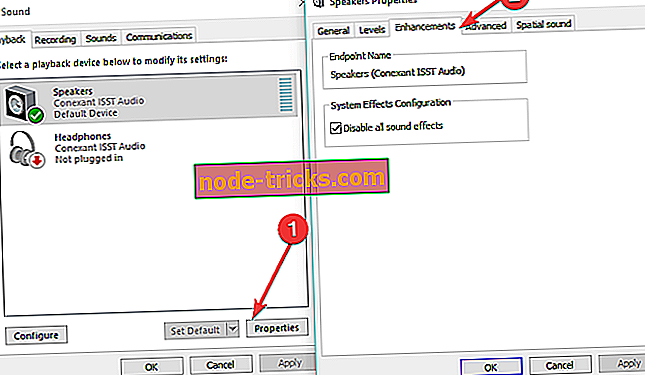
- Atspējot visus skaņas uzlabojumus> hit Apply.
5. metode - mainīt audio formātu
Daži lietotāji apstiprināja, ka audio formāta maiņa uz 24 bitiem šo problēmu atrisināja. Ja problēma saglabājas, mēģiniet izmantot citu audio formātu.
- Atveriet vadības paneli> dodieties uz skaņu
- Virzieties uz atskaņošanu> Skaļruņi
- Atveriet sadaļu Papildu> Noklusējuma formāts> mainiet formātu
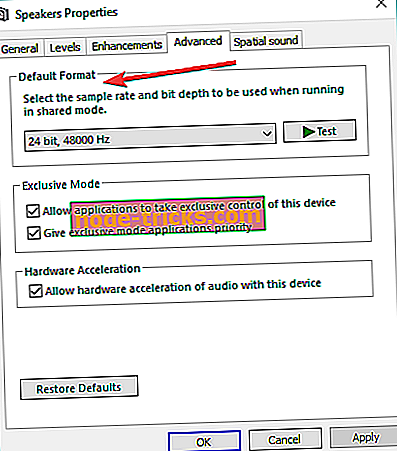
- Saglabājiet iestatījumus.
Piezīme . Jums jāmaina katra instalētās multivides lietotnes un aparatūras audio formāts.
6. metode - palaist audio problēmu risinātāju
Sistēma Windows 10 operētājsistēmā Iestatījumi ievieto virkni ātru problēmu risinātāju. Varat izmantot šos rīkus, lai automātiski atrisinātu vispārējos tehniskos jautājumus, kas ietekmē datoru. Šai statiskajai trokšņa problēmai varat izmantot audio traucējummeklēšanu.
Atveriet Iestatījumi> Atjaunināt & Drošība> Problēmu novēršana> atlasiet un palaidiet problēmu risinātāju, kā parādīts zemāk redzamajā attēlā.

Tas ir tas, kā jūs redzat, statisko troksni parasti izraisa aparatūra, tāpēc Windows 10 nav obligāti jābūt šīs problēmas cēloni.
No otras puses, ja jūs joprojām sastopaties ar problēmu Windows 10, pat pēc visu iepriekš minēto problēmu pārbaudes, pastāstiet mums komentāros, un mēs centīsimies atrast alternatīvu risinājumu jums.
Ja jums ir citas ar Windows 10 saistītas problēmas, varat pārbaudīt risinājumu sadaļā Windows 10 Fix.
SAISTĪTIE UZŅĒMUMI, KAS JĀPIEŠĶIRT:
- Kā novērst kļūdu „Neizdevās inicializēt smartaudio” sistēmā Windows 10
- Kā noteikt Windows 10 audio kļūdu 0xc00d11d1 (0xc00d4e86)
- Fix: Edge Browser audio problēmas ar YouTube operētājsistēmā Windows 10
Redaktora piezīme: šī ziņa sākotnēji tika publicēta 2015. gada augustā un kopš tā laika tā ir atjaunināta, lai nodrošinātu svaigumu un precizitāti.